ADS1.2安装与卸载
- 格式:doc
- 大小:72.00 KB
- 文档页数:2
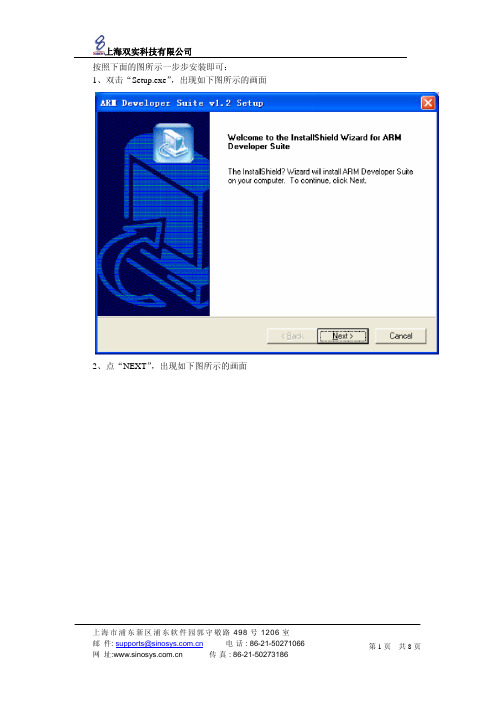
按照下面的图所示一步步安装即可:
1、双击“Setup.exe”,出现如下图所示的画面
2、点“NEXT”,出现如下图所示的画面
上海市浦东新区浦东软件园郭守敬路498号1206室
3、点“NEXT”,出现如下图所示的画面
上海市浦东新区浦东软件园郭守敬路498号1206室
上
海市浦东新区浦东软件园郭守敬路498号1206室 4、选择好软件所要安装的路径,点“NEXT ”,出现如下图所示的画面
5、选 “Custom”,点“NEXT ”,出现如下图所示的画面
6、按照图中所示那样,把那些选项选中,点“NEXT”,出现如下图所示的画面
7、点“NEXT”,出现如下图所示的画面
上海市浦东新区浦东软件园郭守敬路498号1206室
8、点“NEXT”,出现如下图所示的画面
上海市浦东新区浦东软件园郭守敬路498号1206室
9、点“NEXT”,如果出现如下图,按<忽略>。
10、点“取消”出现如下图所示的画面
上海市浦东新区浦东软件园郭守敬路498号1206室
最后要把Licence,复制到安装目录下,具体操作方法如下说明:
双击打开ADS 的安装包文件夹,出现如下图所示的画面:
然后双击“Licence_ads1.2”文件夹,出现下图如示
上海市浦东新区浦东软件园郭守敬路498号1206室
上海市浦东新区浦东软件园郭守敬路498号1206室
把这个“Licese.dat”文件,复制到软件的安装目录下的“licenses ”文件夹。
到此,ADS 就可以使用了。

目录前言 (3)第一章:软件概述 (4)1、软件说明 (4)2、系统结构 (4)3、系统特点 (4)4、主要功能 (4)5、应用领域 (5)6、术语解释 (5)第二章:系统安装说明 (5)1、系统安装环境 (5)2、网络环境要求 (6)3、安装流程图 (6)第三章:服务器安装 (7)1、快速安装指南 (7)2、安装服务器操作系统 (7)3、ADS 服务端安装与配置 (7)4、ADS服务端启动 (10)第四章:镜像制作与镜像管理 (11)1、快速使用指南 (11)2、安装前的准备 (11)3、镜像制作 (11)3.1、客户端分区规划 (11)3.2、安装操作系统及软件 (11)3.3、安装 ADS 客户端 (11)4、镜像上传 (14)4.1、启动A DS 客户端登陆服务器 (14)4.2、上传系统盘镜像 (15)4.3、上传数据盘镜像 (16)5、多系统镜像制作与上传 (18)第五章:磁盘管理 (19)1、快速使用指南 (19)2、创建磁盘 (19)3、创建操作系统及数据盘 (20)4、多操作系统创建 (22)5、磁盘属性设置『重点』 (23)6、多个磁盘的创建 (25)第七章:分组管理 (26)1、快速使用指 (26)2、创建分组 (27)3、组策略配置说明 (27)3.1、基本设置 (28)3.2、执行软件预注册 (28)3.3、高级设置 (28)3.4、部署方式 (28)4、多个组的创建与配置 (29)5、添加占位机 (30)第七章:智能部署 (31)1、快速使用指南 (31)2、客户端准备 (31)4、部署策略执行 (32)5、客户端执行情况 (34)6、增量部署 (36)7、多任务部署 (37)第八章:系统修改及自动维护 (37)1、快速使用指南 (37)2、镜像修改 (37)3、增量上传 (39)4、客户端自动更新 (41)5、删除镜像 (42)6、镜像重命名 (42)第九章:操作系统管理 (43)1、设置操作系统属性 (43)2、快照管理 (43)3、创建分区 (44)4、设置分区属性 (44)5、复制分区到镜像 (44)6、删除分区 (44)第十章操作系统复制 (44)第十一章:日常管理和维护 (47)1、添加操作系统 (47)2、删除操作系统 (48)3、保护还原方式修改 (49)4、引导选单策略 (49)5、USB 及串并口等设置 (50)6、添加分组 (51)7、删除分组 (52)8、远程终端系统修复 (52)9、导入、导出组内终端信息 (53)10、组内终端管理及终端管理 (53)11、远程停止部署服务 (54)12、强制执行垃圾回收 (55)13、重建数据库索引 (55)14、服务器运行参数设置 (56)第十二章:软件升级 (57)1、服务器端升级 (57)2、客户端升级 (57)前言感谢您在众多管理系统中,选择使用集智(ADS)桌面云管理系统。
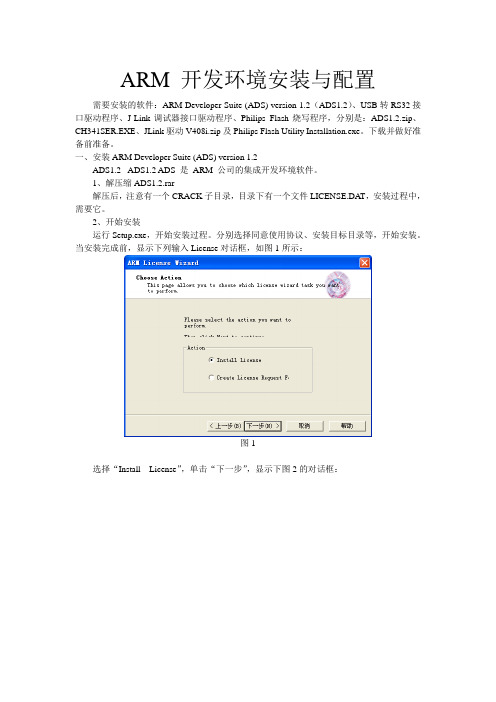
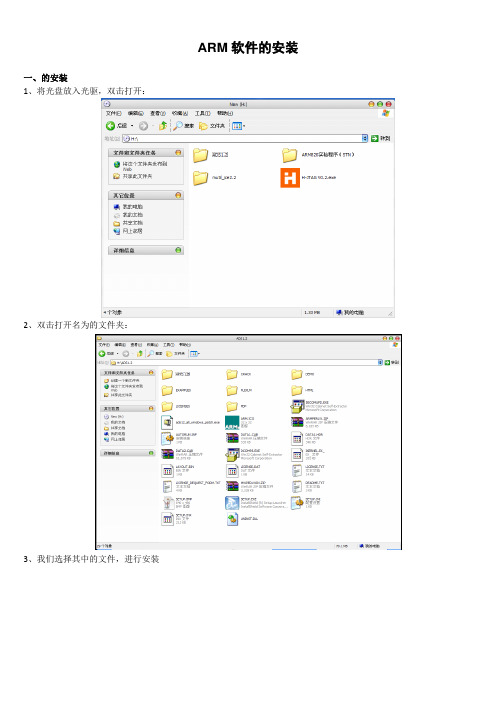
ARM软件的安装一、的安装1、将光盘放入光驱,双击打开:2、双击打开名为的文件夹:3、我们选择其中的文件,进行安装4、点击Next:5、这是许可文件,如果同意的话选择Yes:6、选择安装目录,(这里使用默认的安装目录为大家演示)选完目录后点击Next:7、这里选择的是安装模式,有Compact(最小化安装),Custom(自定义安装),Full(完全安装),Typical(典型安装),这里使用完全安装为大家演示,点击Next:8、点击Next:9、选择可以打开的文件类型,点击Next:10、显示你前面所选的安装信息,点击Next:进入安装状态,11、安装完毕,这时需要我们输入序列号,点击Next:12、我们选择Install License点击Next:13、这里我们要输入序列号,序列号可以在光盘中找到:这里我们点击Browse:14、我们浏览到光盘里的ADS目录下15、选择CRACK,,打开16、选择:,点击打开17、我们这时回到了刚才的界面,点击下一步即可:18、点击下一步19、点击完成20、点击Finish的安装结束,到此可以正常使用了。
二、的安装1、浏览光盘的内容,选择2、选择3.进入安装画面,选择Next:4、如果同意,选择Yes5.选择安装目录,(这里我们使用默认的安装目录作为演示),点击Next:6.选择安装的组件,点击Next:7、选择Next:8.显示了先前了选择的安装信息,点击Next:9、进入了安装画面:10、安装完成,点击Finish就安装完成。
11、打补丁打开光盘\ 目录,把文件夹下的四个文件复制到Multi-ICE 所在目录,覆盖掉原来的文件。

ADS1.2 破解版的安装过程(含问题展示)和编写程序的过程(******************2013年10月17日)首先,请允许我表达一下我惊喜高兴的心情。
装过这些比较“苦逼”的软件的同志们都知道这些东西不好装成功,或者装成功了不知道怎么开始用。
我并不是强调这是一个很牛逼或者很带技术性的活儿。
但是没装好很折腾人或者很灰心,因为你将会面临:卸载(不一定卸的干净)重装、重新下载、或者放弃等等选择。
好了,进入正题:第一部分:ADS1.2破解版的安装过程和问题展示介绍一个ADS1.2破解版下载地址(本人亲测能用):大小是136.14M,压缩格式。
直接点击即可连接到迅雷下载。
http://120.209.129.67/ads1.2.rar?fid=AiXnxGYLAXKiTESighgrZBkjued7P4IIAAAAAGrH FoNg8Q50gOKeRIdnv-SQARwL&mid=666&threshold=150&tid=56BC405B08E6758FD 562D0E069A0B628&srcid=119&verno=11. 下载成功之后,第一步:解压。
如图1:(图1)2. 此时有个关键问题需要你关注就是如图2:需要你打开这个文档看一下,看完你会发现提示你看另一个文件夹CRACK ,因为安装信息在这里面。
(图2)接下来就是图3所示:你需要点击看看INSTALL.TXT,这里有后面很关键的一步说明。
(图3)3. 然后找到SETUP.EXE,鼠标右键选择:用管理员身份运行。
也可以直接双击运行,不过不知道后面会不会出现什么新问题。
建议采取用管理员身份运行。
运行完了之后,你就见到安装软件常见的界面,自己选择好就一直点下一步。
中建有两个地方需要提示的:第一个就是路径问题:你可以选择默认也可以换到其他盘,我是换到了D盘。
第二个是安装类型选择问题:我选择的typical,基本上够你用。

Win7下安装ADS1.2
一以管理员身份运行
找到“所有程序——附件”,右击“命令提示符”选择“以管理员身份运行”。
接下来输入如下命令:“net user administrator /active:yes”
然后注销或重启系统,即可使用超级管理员帐户了。
(注意空格!)
打开控制面板,在“用户管理”中即可看到Administrator账户,选择该账户,重新设置密码,不要采用默认的无密码状态!
如果不想用超级管理员帐户了,操作步骤与原来的步骤一样,只是要把输入命令的“yes”更换为“no”。
以超级用户(administrator)登陆windows 7操作系统
二设置兼容模式
选择相应的安装程序,右击-》属性
将兼容模式设置为win XP 模式,然后安装软件.
三安装后的设置
找到安装后的可执行文件, 右击-》属性,按下图进行设置。
ADS_1.2使⽤指南中⽂版⼀步⼀步基于ADS1.2进⾏设计开发⽬录1 ADS1.2集成开发环境简介 (2)2利⽤H ELLOWORLD来学习使⽤ARMSYS (2)3编写好源程序代码 (3)4使⽤C ODE W ARRIOR建⽴⼯程并进⾏编译 (4)4.1调⼊模板或重新建⽴项⽬ (4)4.2在⼯程中添加源⽂件 (8)4.3进⾏编译和链接 (10)5使⽤AXD进⾏仿真调试 (11)5.1硬件准备 (11)5.2使⽤UART串⼝和超级终端进⾏系统调试 (11)5.3运⾏JTAG调试代理软件 (12)5.4调试器设置 (13)5.5调试器的使⽤ (15)5.6观察窗⼝ (16)5.7全速运⾏ (17)6 USB⼝下载⼯具 (17)7代码固化 (21)7.1空板烧录 (22)7.2 FLASH内代码的覆盖烧录 (22)1 ADS1.2集成开发环境简介ADS1.2是⼀个使⽤⽅便的集成开发环境,全称是ARM Developer Suite v1.2。
它是由ARM公司提供的专门⽤于ARM相关应⽤开发和调试的综合性软件。
在功能和易⽤性上⽐较SDT都有提⾼,是⼀款功能强⼤⼜易于使⽤的开发⼯具。
以下就我们对ADS1.2进⾏⼀些简要的介绍。
ADS囊括了⼀系列的应⽤,并有相关的⽂档和实例的⽀持。
使⽤者可以⽤它来编写和调试各种基于ARM家族RISC处理器的应⽤。
你可以⽤ADS来开发、编译、调试采⽤包括C、C++和ARM汇编语⾔编写的程序。
ADS主要由以下部件构成:n 命令⾏开发⼯具;n 图形界⾯开发⼯具;n 各种辅助⼯具;n ⽀持软件。
其中重点介绍⼀下图形界⾯开发⼯具。
n AXD提供给基于Windows和UNIX使⽤的ARM调试器。
它提供了⼀个完全的Windows和UNIX环境来调试你的C, C++, 和汇编语⾔级的代码。
n CodeWarrior IDE 提供基于Windows使⽤的⼯程管理⼯具。
它的使⽤使源码⽂件的管理和编译⼯程变得⾮常⽅便。
ADS1.2集成开发环境熟悉及调式学号:姓名:日期:一、实验目的及要求1、了解ADS1.2安装进程2、熟悉ADS1.2开发环境3、了解汇编程序运行进程、调试程序二、实验设备及要求1、实验室PC机2、实验软件ADS1.2三、实验内容及步骤一、软件的安装1、打开ADS1.2软件安装包2、双击“setup”进入安装界面,然后选择“NEXT”3、进入下一个安装界面,选择“YES”同意安装许可4、选择适合的安装途径,然后选择“NEXT”进入下一个安装界面5、进入下个安装界面,选择全安装“FULL”然后选择“NEXT”继续下步6、选择“NEXT”继续,其他选项选择默许直到开始安装界面7、安装完后,然后选择“下一步”8、进入下个界面选择“Install License”选择项,然后选择“下一步”9、进入这一步时需要到安装包里找到“CRACK”文件,把此文件复制到ADS1.2安装目录下。
复制完成后选择“Browse”,然后找到适才复制的文件夹,打开文件夹找到“LICENSE.dat”双击即可,然后选择“下一步”进入下一界面10、选择“finish”安装终止二、ADS1.2的应用1、新建工程项目文件通过“开始”——“程序”——“ARM DeveloperSuite v1.2”——“CodeWarrior for ARM DeveloperSuite”来打开软件,然后选择“file”——“New”将打开一个新窗口,该窗口包括Project、File、Object选项。
咱们新建工程选择Project 选项,将为咱们提供7个工程类型选择,依照需要咱们还能够自概念工程类型,那个地址不作具体介绍。
咱们实验选择的工程类型“ARM Executable Image”,在Project name下输入工程名,然后在“Location”——“set…”选择工程途径,然后创建工程文件夹并保留文件后,将自动生成一个以.mcp后缀的文件。
ADS1.2安装与卸载
首先是安装,要是出了问题,就得卸载,可是卸载又会出现卸载不掉的问题。
所以第一个如何正确安装:
第一:双击安装包的SETUP.EXE文件
第二:一路的yes和next下去
第三:直到这一步,要特别的注意!!
不要选择下拉菜单的license.dat,而是要选择你安装包里面选择crack目录下的license.dat!!找不到crack目录?再看看这个下拉菜单是c盘下的目录,而你要找的是你的安装包的目录。
第四:选择你自己安装包下crack目录下的license.dat,点击下一步。
第五:耐心,有时候100%完了后不直接出来安装完毕的画面,这个时候你要是没有耐心,点了cansel就前功尽弃了。
第六,安装完毕后,没有桌面快捷方式?开始->程序里面,找到发送桌面快捷方式就ok了!
下面是如何正确卸载:
如果第三步选择了错误的license,或者第五步没有耐心等一分钟直到安装完成。
可能这个安装就是失败的,或者安装完了没法使用。
下一步要做的就是卸载重装,可是很多人在卸载的时候却发现怎么也卸不干净,卸载后重装,但是总是在modify repair remove界面。
网上找了很多方法,又是手动删除注册表,又是优化大师的,都不行。
下面就是可行的办法:
是我在这里找到的:
/jeff_wang2008/blog/static/11029309620096149494514/
ARM ADS1.2 卸载后重装,但是总是在modify repair remove界面,无法正常安装。
解决方法:
删除安装目录,删除注册表HKEY_CURRENT_USER\SOFTWARE\ARM
Limited\ARM Developer Suite和
HKEY_LOCAL_MACHINE\SOFTWARE\ARM Limited\ARM Developer Suite
然后
HKEY_LOCAL_MACHINE\SOFTWARE\Microsoft\Windows\CurrentVersion\Uninstal l下查找{406FBBD8-EAFA-11D4-8FD0-0010B5688C67}的项,也将其删除
重启,然后安装。
个人体会:这个卸载的方法非常实用,我第一次安装ADS1.2时失败了,后面重新安装老是出现上述的问题,用来上述的卸载方法后就能重新安装了。
2011年9月20日。